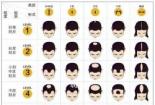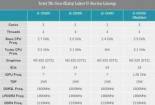Win10系统下Word模板路径的查找与修改方法
在Windows 10系统中,想要制作出精美的Word文档,就需要找到并利用那些精美的Word模板。但一些用户在升级到Win10系统后,却发现不知道Word模板的位置,更不知道如何进行修改和删除。别担心,下面我们就来详细介绍Win10系统中Word模板的路径位置以及如何修改Word模板路径的方法。
一、寻找Word模板路径

打开一个Word文档,点击左上角的Office按钮,然后选择“Word选项”。
在弹出的“Word选项”对话框中,选择“高级”,然后在右侧滑动滑块,找到“文件位置”选项。
在“文件位置”选项中双击“word用户模板”,打开其修改位置。
在弹出的对话框中复制Word模板文件路径,通常是“C:\Users\acer\AppData\Roaming\Microsoft\Templates”。
1、任意打开一个文件夹,将刚刚复制的Word模板文件路径粘贴到地址栏中,然后按回车键。这样就能打开Word模板文件夹,如果想要删除某个模板,只需选中它然后删除即可。
二、修改Word模板路径
如果想要修改Word默认模板路径,只需按照上面第三步打开Word模板路径之后,在修改位置选项中重新选择一个你想要设置为默认的Word模板路径位置,然后点击确定即可。
经过上述的介绍,相信大家已经知道了如何在Win10系统中找到并修改Word模板路径。如果你需要修改或删除Word模板路径,现在就可以按照上述步骤进行操作了。
标签:word模板路径
声明:本站所有作品图文均由用户自行上传分享,仅供网友学习交流。若您的权利被侵害,请联系我们
下一篇 : 打印机脱机无法打印:原因分析与解决方法
推荐阅读
- 打印机脱机无法打印:原因分析与解决方法
- 两张图片拼接成一张完整图片的简单方法
- ITZY:音乐舞台上的璀璨新星与荣誉之路
- 格拉斯哥大学:历史悠久,人才辈出的古老学府
- 正襟危坐:探究庄重姿态背后的深意与情境
- 乳糜尿探秘:成因、诊断与治疗方法全解析
- 维也纳咖啡:制作与享受的浪漫之旅
- 掌握剪绳子娃娃机技巧:从新手到高手的进阶之路
- 西峰寺:古韵新颜,信仰与自然的和谐圣地
- 大觉寺:平安时代的天皇行宫,抄写佛经的心灵之旅
- 聘用证明模板汇编:一键生成,轻松应对各种聘用场景
- 老花问题,全面解析:从眼镜到自然疗法,轻松应对老花眼
- 甜筒冰淇淋DIY指南:轻松在家制作美味甜筒!
- Excel统计个数:使用查找功能和COUNTIF函数的技巧
- 微信拉黑:删除好友之外的更强措施
- 《死亡开端》:守护亲人的灵魂觉醒之旅
- 阳光满溢,好天气下的美丽描绘
- 蛋白质过敏:认识症状,掌握防护,守护健康
- IOS 10越狱:简单步骤,轻松获取设备自由
- 支付宝会员升级秘籍:轻松提升等级,解锁更多特权